Valószínűleg nem szeretné, ha a vezetés elvonja a figyelmét, vagy állandóan a helyes útvonalat keresné. A Google Maps egy nagyszerű funkciót kínál a felhasználóknak – a hangalapú asszisztenst. Lehetséges azonban a nyelvváltás?
Lehetséges-e megváltoztatni a Google Maps hangját
A Google Maps ma már az egyik legpontosabb navigációs alkalmazás. Sokkal könnyebbé teszi a navigációt, különösen vezetés közben. Nem kell folyamatosan elvonatkoztatnia az útról, hogy lássa a szükséges útvonalat, mert a hangalapú asszisztens előre figyelmeztet a szükséges kanyarra, letérésre vagy veszélyes helyzetre.
A Google fejlesztői keményen dolgoznak azon, hogy ez az alkalmazás a világ minden részén és minden nyelven elérhető legyen. Ha azonban hirtelen azt hallanád, hogy a hangalapú asszisztens nyelve idegen számodra, bármikor átállíthatod az anyanyelvedre.
Emellett a beállítások módosításának lehetősége az alkalmazásban minden platformon – Android vagy iOS – elérhető. Az egyetlen dolog, ami különbözik, az a beállítások megváltoztatásának módja, amelyet az alábbi cikkben részletesebben tárgyalunk.
Van lehetőség a Google Maps hangjának megváltoztatására az iPhone-on?
Sajnos az iPhone vagy iPad felhasználók számára nincs olyan lehetőség, hogy a Google Térkép alkalmazásban megváltoztassák a nyelvet. Van azonban egy alternatíva. Ez az okostelefon beállításai. Igen, ez nem túl kényelmes – ez a lehetőség az okostelefon teljes felületének nyelvváltását jelenti, azaz az összes parancsikon és beállítás, rendszerjelzés stb. azon a nyelven lesz, amelyet a Google Térképek számára szeretne beállítani. Ez vonatkozik az iPhone vagy iPad böngészőjére és egyéb beépített alkalmazásaira is.
Így változtathatja meg a nyelvi beállításokat az iOS-ben:
- Indítsa el a Beállítások alkalmazást a kezdőképernyőről. Ezután koppintson az Általános fülre
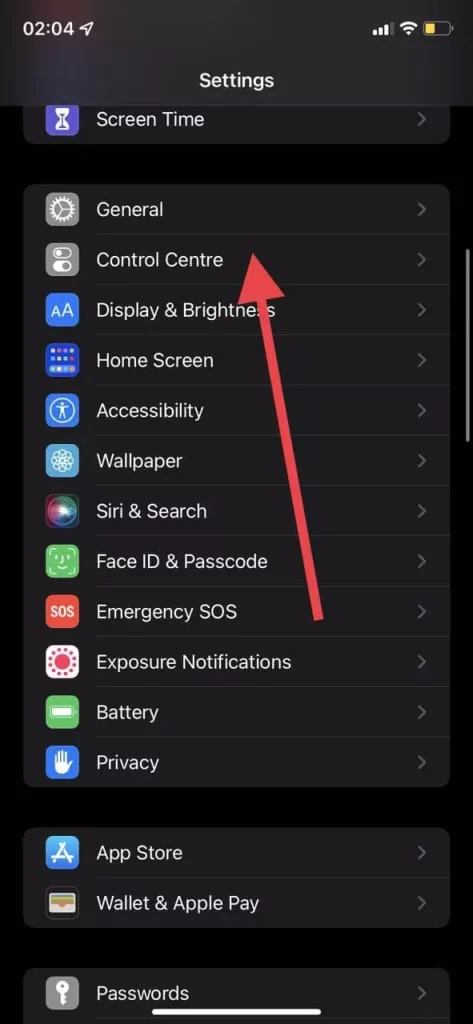
- Koppintson a Nyelv és régió fülre az „Általános” szakaszon belül.
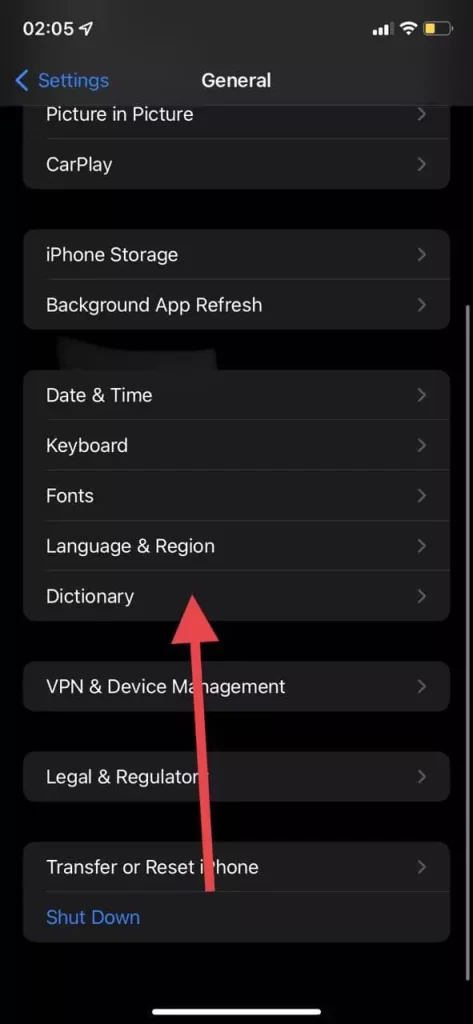
- Koppintson az iPhone Nyelv vagy az iPad Nyelv elemre a készüléktől függően.
- Válassza ki a használni kívánt nyelvet vagy nyelvet és nyelvjárást (pl. ausztrál angol). Az Önt érdeklő nyelv gyors megtalálásához használja a keresősávot a tetején.
- A készülék megkérdezi, hogy meg akarja-e változtatni a nyelvet. Koppintson a „Váltás…”
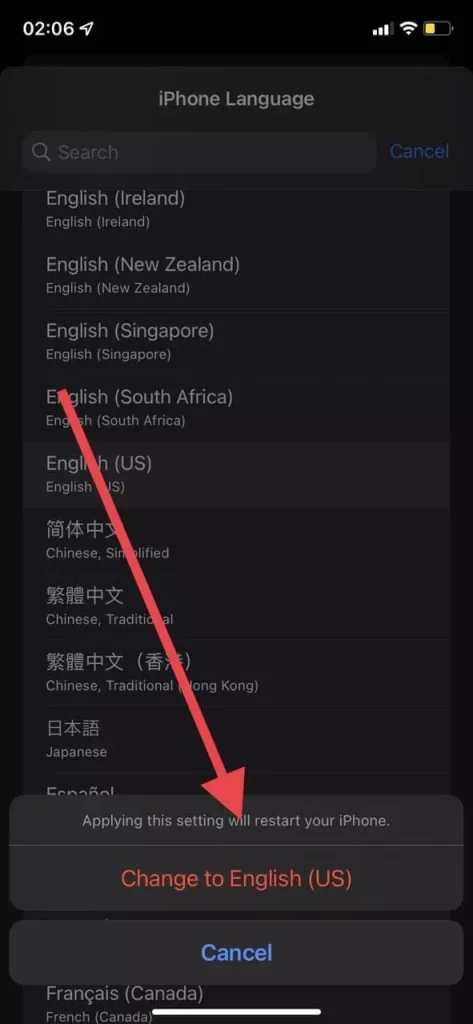
Van lehetőség a Google Maps hangjának megváltoztatására Androidon?
Androidon ez sokkal egyszerűbb – csak a Google Maps alkalmazás nyelvét kell megváltoztatnia. Így kell ezt megtenni:
- Koppintson az alkalmazás ikonjára a Google Térképek elindításához a táblagépen vagy telefonon.
- Koppintson a profil ikonjára. Ez a képernyő jobb felső részén található.
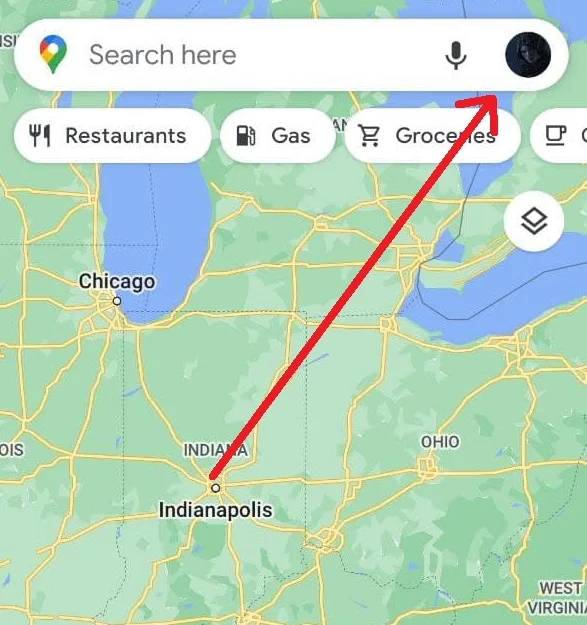
- Ezután keresse meg és koppintson a „Beállítások” fülre.
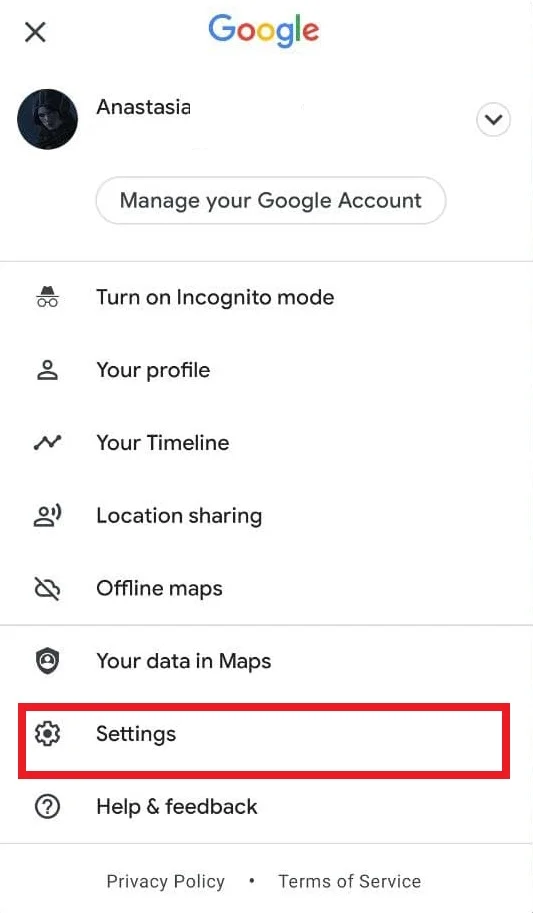
- Miután megnyílt a „Beállítások” rész, keresse meg és koppintson a „Navigációs beállítások” fülre.
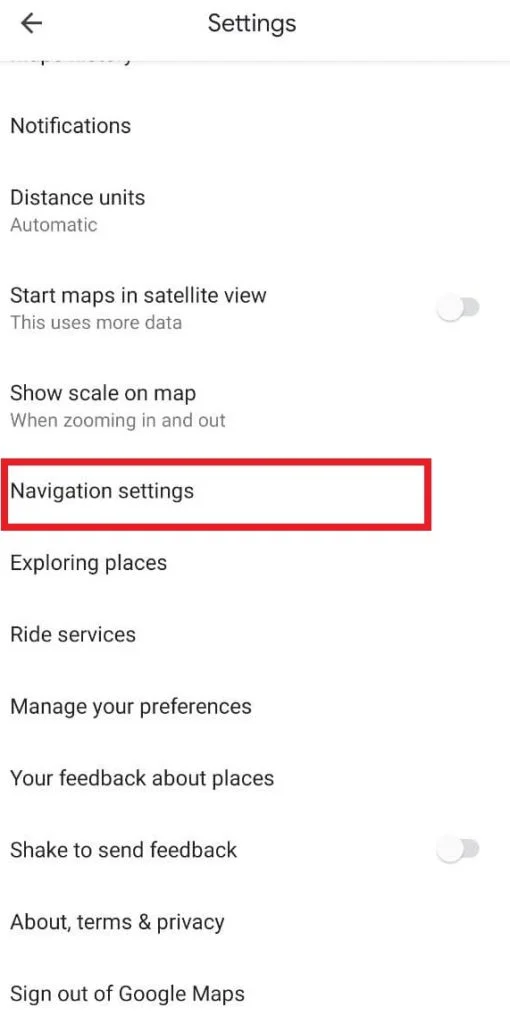
- A Navigációs beállítások szakaszban koppintson a „Hangkiválasztás” fülre.
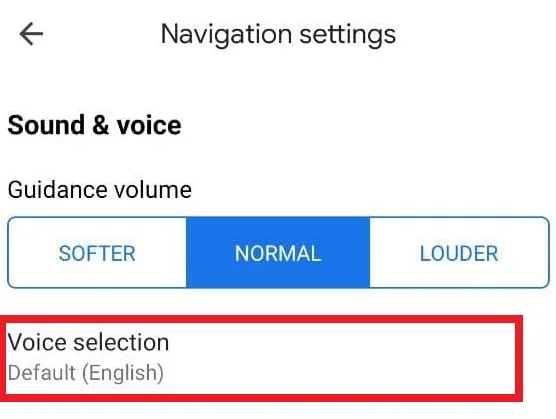
- A Google Térkép aktuálisan kiválasztott hangját egy pipa jelöli.
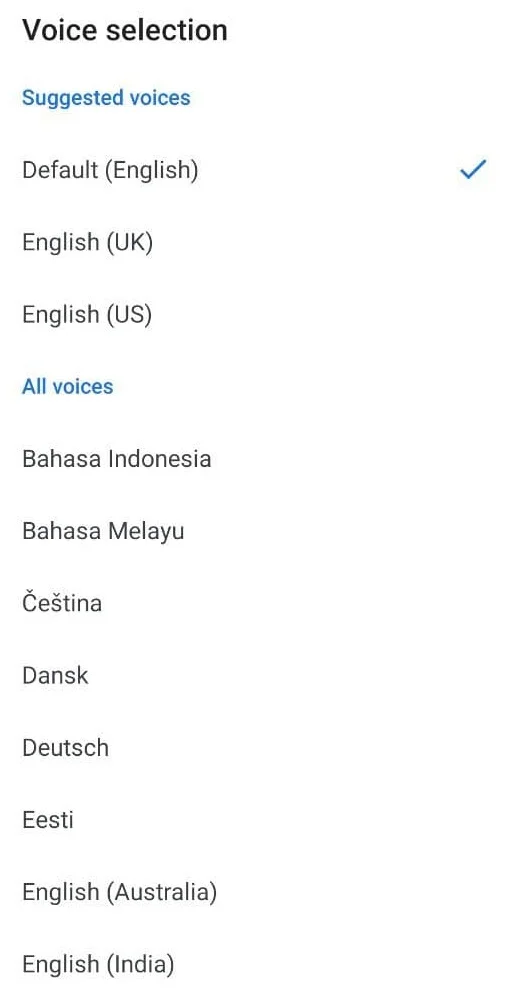
- Az összes elérhető nyelv és regionális változataik listáját láthatja.
- Koppintson a kívánt nyelvre
- Ezután koppintson a „Vissza” gombra. Ez visszavezeti Önt a térképre
- Koppintson a képernyő jobb alsó részén található „Go” gombra.
- Ezután írja be az aktuális pozíciót a felső szövegdobozba.
- Írja be a célállomást az alsó szövegdobozba
- Koppintson a „Start” gombra. A Google Maps elkezd navigálni az úti cél felé az újonnan kiválasztott hangon/nyelven.
Az alkalmazás általában az okostelefonjára telepített nyelvet használja. Ha megváltoztatja a készülék nyelvét, vagy újratelepíti a Google Térképet, akkor a rendszer a megváltoztatott nyelvet fogja használni.
Ha nem tudod megváltoztatni a nyelvet az alkalmazásban, itt találod, hogyan telepítheted újra az alkalmazást:
- Törölje a Google Maps alkalmazást a táblagépéről vagy telefonjáról. Ha nem tudja törölni az ikon megérintésével és nyomva tartásával, akkor a Google Play Áruházon keresztül kell eltávolítania.
- Ezután indítsa el a „Beállítások” alkalmazást a kezdőképernyőről.
- Görgessen lefelé, és keresse meg a „Rendszer” részt. Koppintson rá
- Miután megnyílt a „Rendszer” rész, koppintson a „Nyelv” vagy a „Nyelv és bevitel” fülre, a készüléktől függően.
- Ezután koppintson a „Nyelv” fülre
- Megjelenik az összes elérhető nyelv listája. Válassza ki a kívánt nyelvet a koppintással.
- Kilépés a Beállításokból a „Kezdőlap” gombra koppintva.
- Indítsa el a Play Áruházat az ikonjára koppintva.
- A Google Maps alkalmazás keresése
- Koppintson a „Telepítés” vagy „Frissítés” gombra.
- Az újonnan telepített Google Térképek átveszi a nyelvi beállításokat a készülék beállításaiból.
Amint látja, elég egyszerű megváltoztatni a hangalapú asszisztens nyelvét. Mostantól nem kell zavartan ellenőriznie, hogy a navigátor a helyes utat mutatja-e. A nyelvek és dialektusok hatalmas választékával a Google Térkép navigációs alkalmazásként figyelmet érdemel. Ráadásul már alapértelmezésben sok okostelefonba és táblagépbe be van építve. Ezért nem kell letöltenie.








